Finansal Okur Yazarlık çerçevesinde Muhasebenin önemini ve finansal aracı k..
Excel'de Çalışma Sayfaları ile Veri Düzenleme İpuçları
3 Dakikada Ücretsiz Excel Seviyenizi Belirleyin!
Excel bilginizi test edin ve seviyenizi öğrenin. Ücretsiz Excel sınavına katılın!
Excel Sınavına Başla


 Eğitimler
Eğitimler  Üyelik Ücretleri
Üyelik Ücretleri Vidy
Vidy Kitaplar
Kitaplar Eğitmenler
Eğitmenler Bizi Tanıyın
Bizi Tanıyın
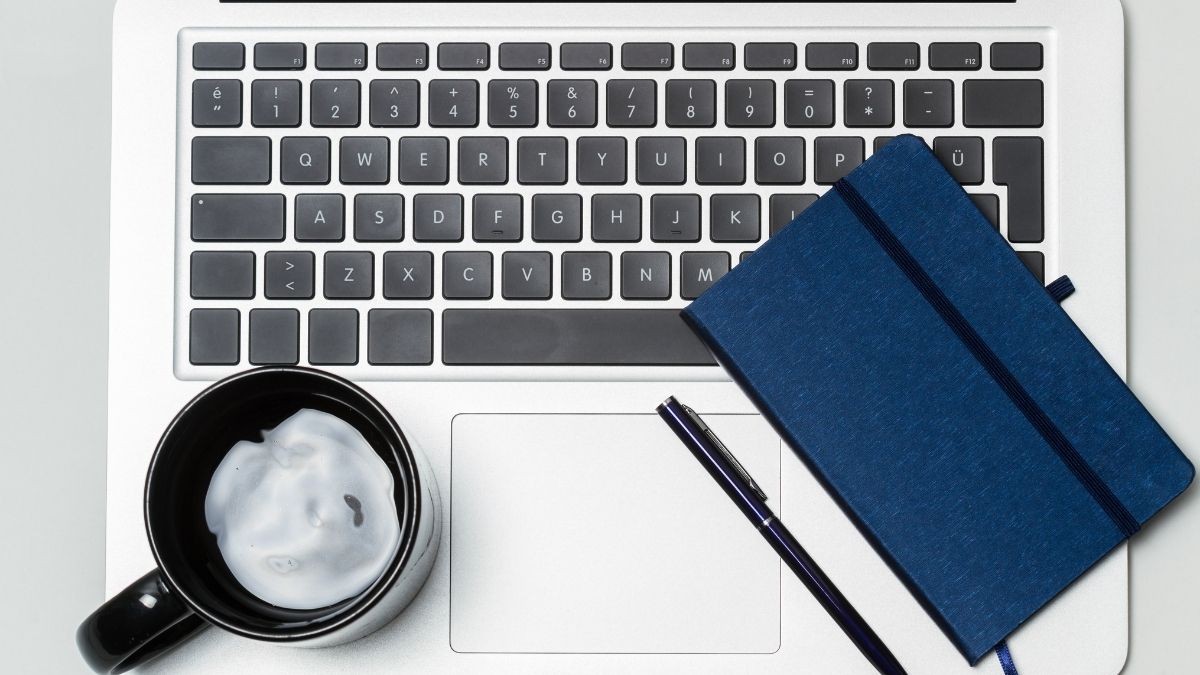
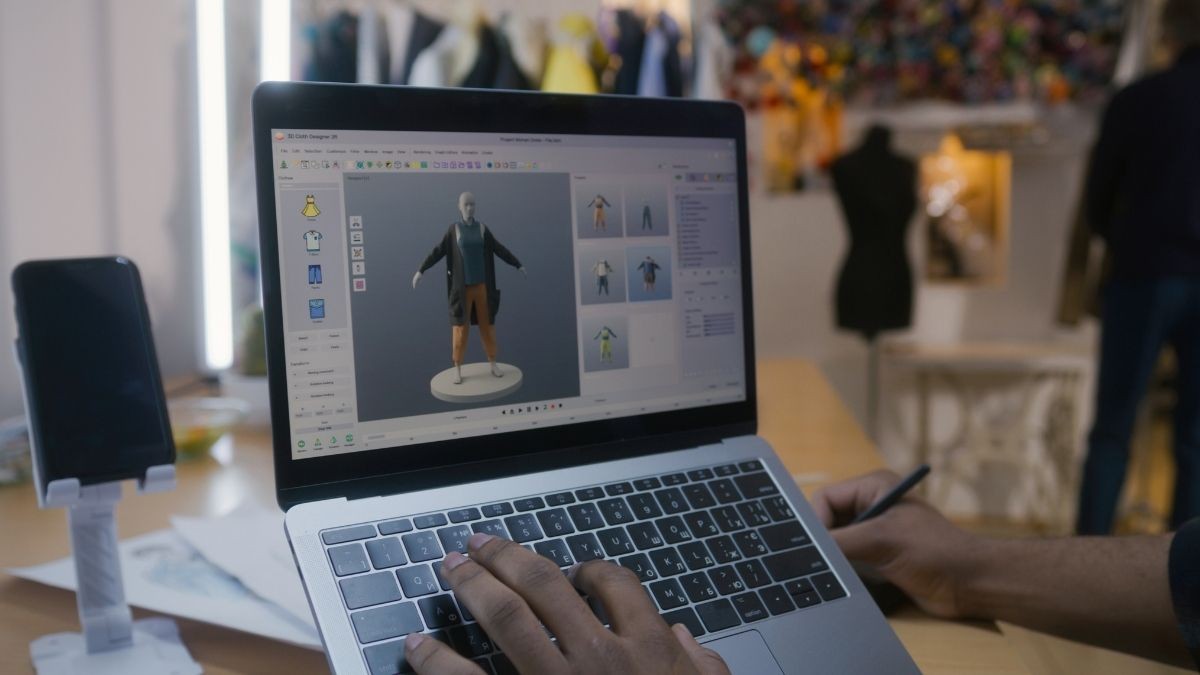












![Eğersay-Çokeğersay işlevlerinin kullanımı [Geniş Anlatım]](https://vidoport.com/uploads/blog/vidoport-egersay-cokegersay-islevlerinin-kullanimi-genis-anlatim-8076507e7287fd6e.webp)